Excel添加删除单元格注释方法
时间:2025-09-29 16:13:29 341浏览 收藏
想提升Excel表格的数据解读效率?本文详解**Excel如何添加、编辑和删除单元格批注**,让数据背后的含义一目了然。无论您是需要为单元格添加说明文字,还是想修改已有的批注信息,亦或是清理不再需要的批注,本文都将提供详细的步骤指导。通过右键菜单或功能区命令,轻松实现批注的新建、编辑、查看与删除。此外,文章还介绍了**复制移动带批注单元格**的方法,默认情况下批注会随单元格内容一同移动,确保信息完整性。本文基于Surface Laptop 5和Windows 11环境,助您高效使用Excel批注功能,提升数据分析效率。
首先通过右键单元格选择新建批注来添加说明文字,随后可编辑、查看或删除批注,且复制单元格时批注默认一并移动,确保数据解释清晰完整。
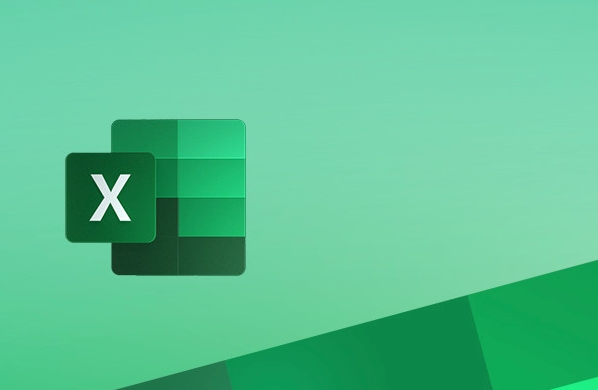
如果您在使用Excel时需要为单元格添加说明性文字以便于他人理解数据含义,可以通过插入批注来实现。批注功能允许您在不改变单元格内容的情况下附加额外信息。
本文运行环境:Surface Laptop 5,Windows 11
一、添加单元格批注
添加批注的目的是为了让查看表格的人能够快速了解某个单元格数据的来源或特殊含义。通过右键菜单或功能区命令均可完成操作。
1、选中需要添加批注的单元格,例如A1单元格。
2、右键单击该单元格,在弹出的菜单中选择新建批注选项。
3、输入您想要说明的内容,完成后点击批注框外任意区域即可保存。
二、编辑已有的单元格批注
当原始批注内容需要更新或修正时,可以对已有批注进行修改,确保信息准确无误。
1、将鼠标悬停在带有批注的单元格上,批注框会自动显示。
2、右键单击该单元格,从菜单中选择编辑批注。
3、在打开的批注编辑框内修改文字内容,完成后点击外部区域确认更改。
三、查看和隐藏批注
为了提升工作表的可读性,有时需要控制批注的显示状态,可以选择仅在鼠标悬停时显示或始终显示所有批注。
1、选中包含批注的单元格,其右上角会出现一个红色三角标记。
2、若要切换批注的显示模式,可在“审阅”选项卡下的“批注”组中点击显示/隐藏批注按钮。
3、选择“显示所有批注”可让整个工作表中的批注全部可见;选择“隐藏所有批注”则只在悬停时显示。
四、删除不需要的单元格批注
当某条批注不再具有参考价值时,应及时删除以保持工作表整洁。
1、右键单击含有批注的单元格。
2、在弹出的上下文菜单中选择删除批注选项。
3、确认操作后,该单元格的批注将被永久移除,红色标记也会消失。
五、复制与移动带批注的单元格
在调整表格结构或整理数据时,可能需要移动或复制含有批注的单元格,系统默认会连同批注一起迁移。
1、选中包含批注的单元格,使用Ctrl+C复制或Ctrl+X剪切。
2、定位到目标位置,按Ctrl+V粘贴,批注将随单元格内容一同出现在新位置。
3、若只想复制内容而不携带批注,可在粘贴后右键选择“选择性粘贴”,然后勾选数值或其他非格式选项。
以上就是本文的全部内容了,是否有顺利帮助你解决问题?若是能给你带来学习上的帮助,请大家多多支持golang学习网!更多关于文章的相关知识,也可关注golang学习网公众号。
-
501 收藏
-
501 收藏
-
501 收藏
-
501 收藏
-
501 收藏
-
414 收藏
-
219 收藏
-
111 收藏
-
130 收藏
-
491 收藏
-
320 收藏
-
403 收藏
-
461 收藏
-
265 收藏
-
210 收藏
-
182 收藏
-
465 收藏
-

- 前端进阶之JavaScript设计模式
- 设计模式是开发人员在软件开发过程中面临一般问题时的解决方案,代表了最佳的实践。本课程的主打内容包括JS常见设计模式以及具体应用场景,打造一站式知识长龙服务,适合有JS基础的同学学习。
- 立即学习 543次学习
-

- GO语言核心编程课程
- 本课程采用真实案例,全面具体可落地,从理论到实践,一步一步将GO核心编程技术、编程思想、底层实现融会贯通,使学习者贴近时代脉搏,做IT互联网时代的弄潮儿。
- 立即学习 516次学习
-

- 简单聊聊mysql8与网络通信
- 如有问题加微信:Le-studyg;在课程中,我们将首先介绍MySQL8的新特性,包括性能优化、安全增强、新数据类型等,帮助学生快速熟悉MySQL8的最新功能。接着,我们将深入解析MySQL的网络通信机制,包括协议、连接管理、数据传输等,让
- 立即学习 500次学习
-

- JavaScript正则表达式基础与实战
- 在任何一门编程语言中,正则表达式,都是一项重要的知识,它提供了高效的字符串匹配与捕获机制,可以极大的简化程序设计。
- 立即学习 487次学习
-

- 从零制作响应式网站—Grid布局
- 本系列教程将展示从零制作一个假想的网络科技公司官网,分为导航,轮播,关于我们,成功案例,服务流程,团队介绍,数据部分,公司动态,底部信息等内容区块。网站整体采用CSSGrid布局,支持响应式,有流畅过渡和展现动画。
- 立即学习 485次学习
